- 系统
- 教程
- 软件
- 安卓
时间:2017-06-25 来源:u小马 访问:次
win10系统把用户设置成管理员操作方法是什么,很多朋友更新了windows10系统之后很多功能都不知道,它和windows7系统很多操作都不同了,所以网友们还一时不适应,现在他们想成为win10管理员,使用电脑权限。怎么设置呢?那么就让win10官网小编告诉大家win10成为管理员设置方法。
win10系统把用户设置成管理员操作方法:
1、在桌面上点击这台电脑右键然后再点管理
2、如果桌面上没有这台电脑这个图标可以能过这一篇经验来找回。
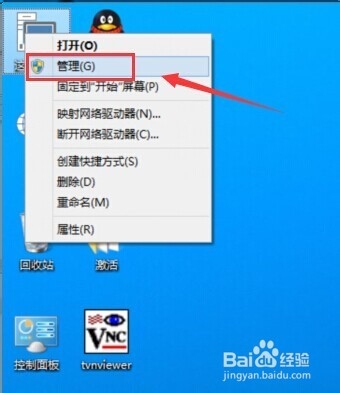
win10系统把用户设置成管理员操作方法图1
3、在出来的窗口里面点击本地用户和组-----用户-------再找到Adminstator 这个账户,在这上面双击。
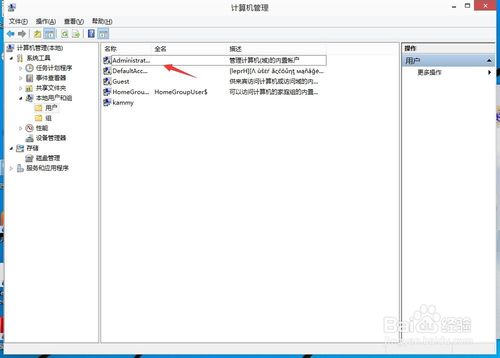
win10系统把用户设置成管理员操作方法图2
4、在出来的窗口里面把账户已禁用这个图标前面的勾勾去了。再点确定。
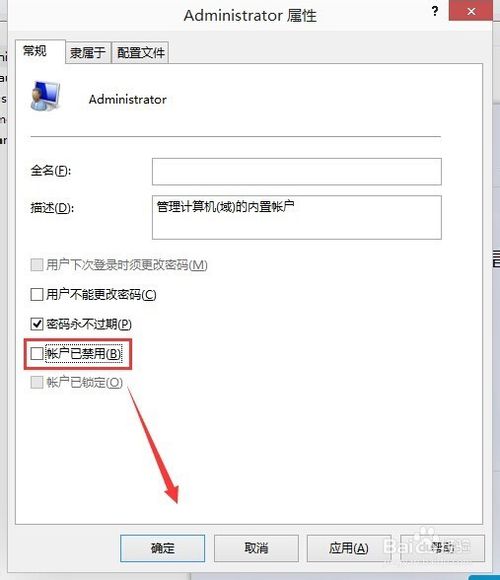
win10系统把用户设置成管理员操作方法图3
5、注销一下电脑。

win10系统把用户设置成管理员操作方法图4
6、再在登陆的时候就可以看到有两个账户,管理员账户出来了。不过不建议在管理员账户下操作计算机。太危险了!
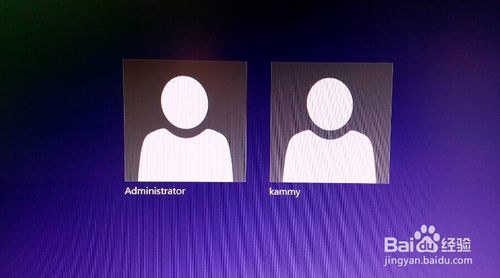
win10系统把用户设置成管理员操作方法图5
综上所述,这就是win10系统把用户设置成管理员操作方法介绍了,windows10系统是一款非常适合我们家庭中使用的,它的功能多而且非常使用,比windows8和windows7系统更加好用了,那么网友自然使用这个系统,当他们遇到以上的问题时候,就可以使用win10官网小编这个方法了,希望能帮助到大家。win10纯净版系统就来我们win10官网进行下载安装吧。





